Många av oss PC-användare har ett system konfigurerat för att kunna ansluta till det på distans var vi än befinner oss, antingen med en mobilapplikation som t.ex. AnyDesk, VNC eller TeamViewer , eller direkt från en annan dator. Föreställ dig att du behöver ansluta och datorn inte svarar av någon anledning, vad kan du göra om du inte är hemma? I den här artikeln kommer vi att visa dig hur man gör starta om din hemdator från din smartphone helt enkelt med en smart kontakt.
Naturligtvis, först och främst bör du veta att det finns en mycket viktig premiss, och det är att din internetanslutning hemma måste fungera... om problemet är att anslutningen har tappats, finns det tyvärr inget du kan göra på distans eftersom det faktiskt att systemet är anslutet till internet är ett krav för att allt ska fungera. Emellertid misslyckas servrarna (demonen) för programmen för att fjärransluta ofta, och med det vi kommer att berätta för dig kommer du att kunna lösa problemet snabbt.

Det är så enkelt att starta om din dator på distans med din mobil
Det första du behöver göra är en liten inställning i din PC:s BIOS, som du kommer åt genom att trycka på DEL eller F2 när du slår på den. Varje moderkort tillverkaren har ett annat BIOS-gränssnitt, men alla moderna datorer bör ha det alternativ som vi ska berätta om härnäst bland sina strömalternativ, och det brukar kallas något i stil med ” Återställ vid AC/Power Loss ". " , " AC Power Recover” eller helt enkelt " Efter strömavbrott" (det senare är vanligt på OEM-datorer).
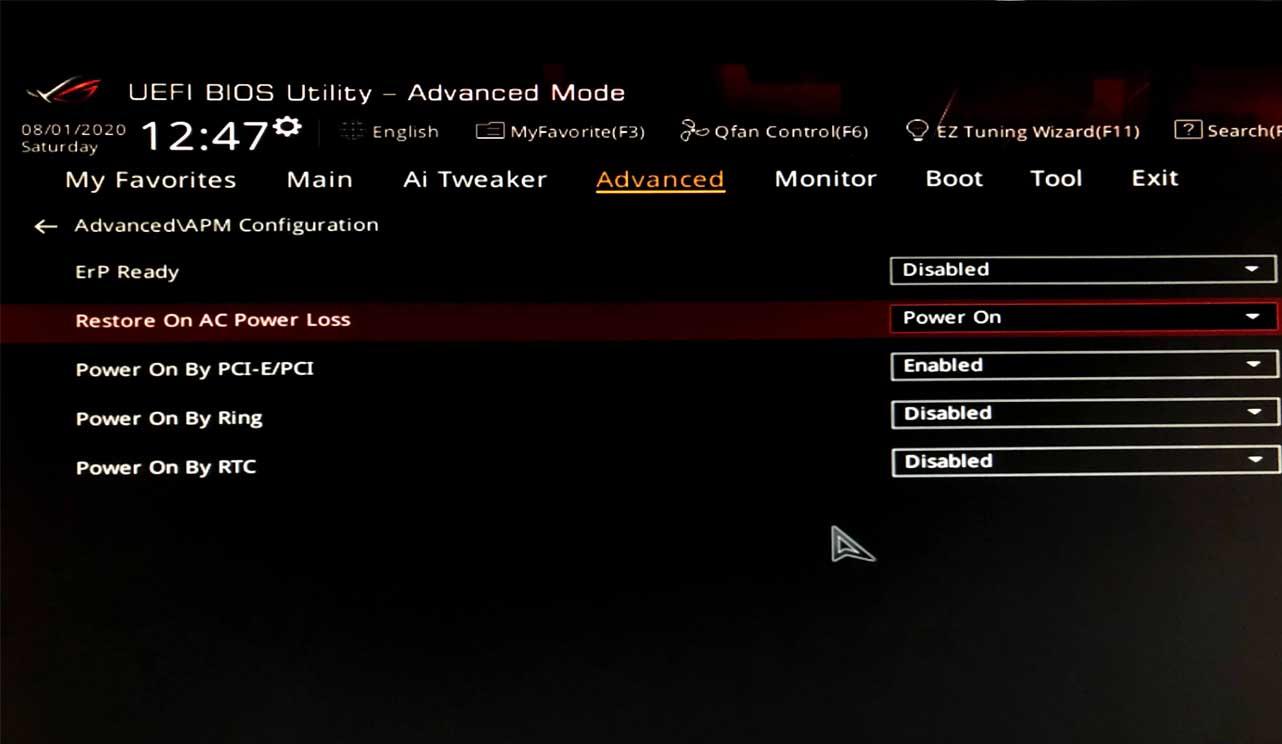
Genom att aktivera den här parametern i BIOS kommer vi att tala om för PC:n att när strömmen går ur eller strömavbrott kommer den automatiskt att slås på igen så snart den återställs. Detta är viktigt, eftersom det i de flesta BIOS är inaktiverat som standard, så se till att du ställer in det på "Power On", "Enabled" eller liknande, så att datorn slås på automatiskt när strömmen stängs av.
När detta är gjort är allt du behöver göra att använda en smart plug , en enhet som du kan köpa för ganska lite pengar och som, beroende på vilken modell du köper, låter dig övervaka dess parametrar och slå på/av den på distans. . Var försiktig, eftersom det beror på modellen kan du behöva konfigurera en dynamik DNS på din router eller öppna en port, även om andra använder ett webbgränssnitt och du inte behöver det.
När du väl har datorn ansluten till den smarta kontakten och den är konfigurerad på din smartphone kan du slå på och stänga av den helt enkelt från din mobiltelefon, eller vad som är samma sak, starta om datorn om du först stänger av den och sedan stänger av den på.
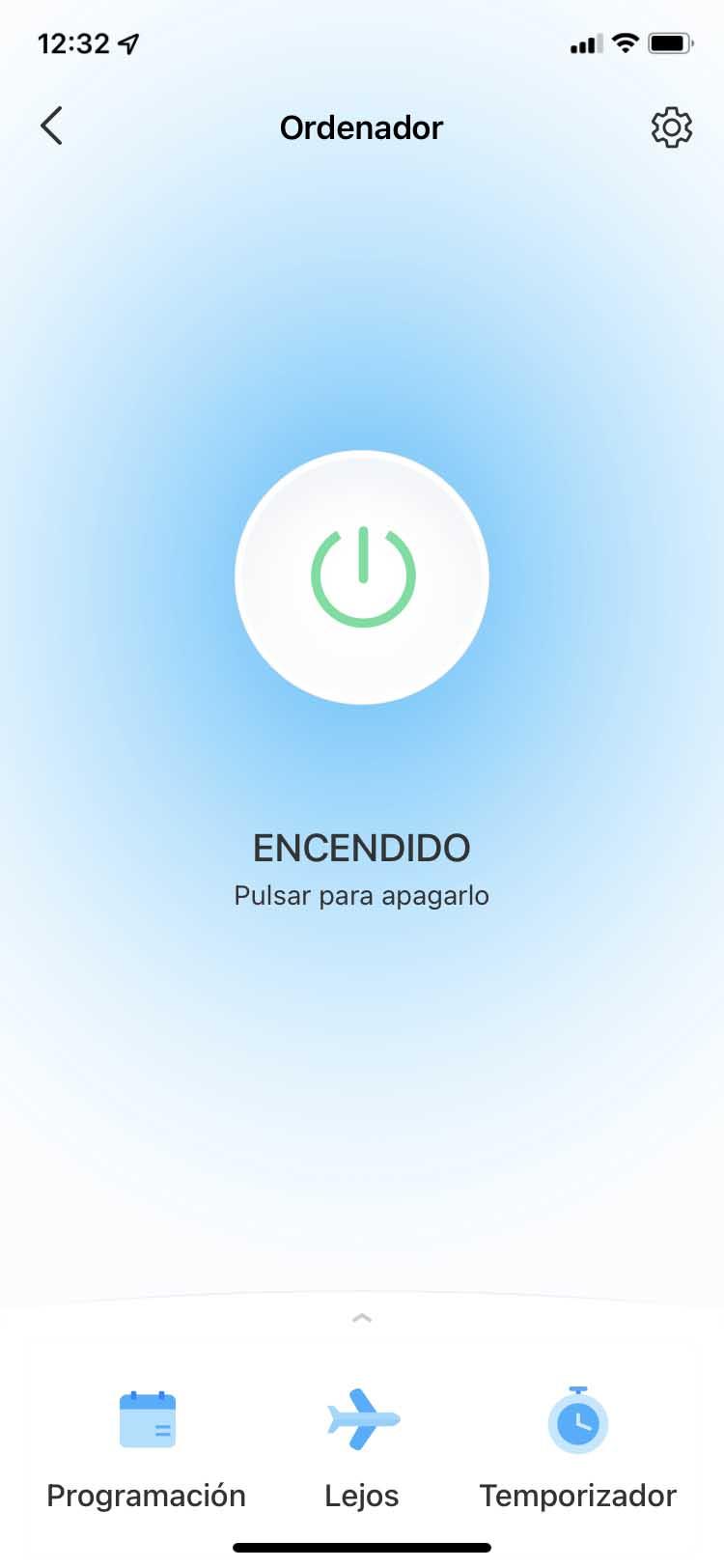
Det finns en sak du bör vara försiktig med med detta, och det är att du kommer att stänga av datorn "vilt", som om strömmen gick ut, och detta kan vara farligt, så vi gör det rekommenderar inte att du gör det såvida det inte finns något annat alternativ (och om du gör det rekommenderas det starkt att ha en strömförsörjning av god kvalitet i datorn).
Vilken smart kontakt rekommenderas för detta?
Som vi har nämnt tidigare, beroende på vilken smart kontakt du bestämmer dig för att köpa, kommer du att ha några alternativ eller andra. Vi skulle rekommendera en av TP-Link TAPO-familjen, för det enkla faktum att dess gränssnitt är webb och att du inte behöver göra några knep på routern för att få den att fungera för dig. Specifikt kommer P100-modellen, som är den enklaste, att ge dig allt du behöver och är verkligen väldigt billig, så det är den vi rekommenderar.